De ವಿಎಲ್ಸಿ ನಾವು ಈಗಾಗಲೇ ಸಾಕಷ್ಟು ಮಾತನಾಡಿದ್ದೇವೆ DesdeLinux, ಈ ಲೇಖನವು ನಾವು ಈಗಾಗಲೇ ಇಲ್ಲಿ ಪ್ರಕಟಿಸಿರುವ ಹಲವು ಸಲಹೆಗಳನ್ನು ಒಟ್ಟಿಗೆ ತರಲು ಪ್ರಯತ್ನಿಸುತ್ತದೆ ಮತ್ತು VLC ನಮಗೆ ನೀಡುವ ಇತರ 'ಹೆಚ್ಚುವರಿ' ಆಯ್ಕೆಗಳನ್ನು ಮಾಡಲು ಪ್ರಯತ್ನಿಸುತ್ತದೆ, ಏಕೆಂದರೆ ಇಂದು VLC ಕೇವಲ ಮಲ್ಟಿಮೀಡಿಯಾ ಪ್ಲೇಯರ್ ಅಲ್ಲ ಎಂಬುದು ರಹಸ್ಯವಲ್ಲ. ಹೆಚ್ಚು..
1. ವೀಡಿಯೊಗಳನ್ನು ವೆಬ್ಎಂಗೆ ಪರಿವರ್ತಿಸಿ ಮತ್ತು ಅವುಗಳನ್ನು ಯೂಟ್ಯೂಬ್ಗೆ ಅಪ್ಲೋಡ್ ಮಾಡಿ
ವಿಂಡೋಸ್ನಲ್ಲಿ ವೀಡಿಯೊಗಳನ್ನು ಒಂದು ಸ್ವರೂಪದಿಂದ ಇನ್ನೊಂದಕ್ಕೆ ಪರಿವರ್ತಿಸಲು ಅಂತ್ಯವಿಲ್ಲದ ಪರಿಕರಗಳಿವೆ, ಲಿನಕ್ಸ್ನಲ್ಲಿ ನಾವು ಹಲವಾರು ಹೊಂದಿದ್ದೇವೆ, ಆದರೆ ಕೆಲವೊಮ್ಮೆ ನಮಗೆ ಬೇಕಾದುದನ್ನು ಮಾಡಲು ಸಹಾಯ ಮಾಡುವ ಸಾಧನ ನಮ್ಮ ಮುಂದೆ ಇದೆ, ವೀಡಿಯೊವನ್ನು ಪರಿವರ್ತಿಸಲು ಬಂದಾಗ, ವಿಎಲ್ಸಿ ಮಾಡಬಹುದು ಜೀವನವನ್ನು ಸುಲಭಗೊಳಿಸಿ. ಈಗಾಗಲೇ ಪ್ಯಾಬ್ಲೊ (ಲೆಟ್ಸ್ ಯೂಸ್ ಲಿನಕ್ಸ್) ಇದನ್ನು ಹೇಗೆ ಮಾಡಬೇಕೆಂದು ನಮಗೆ ವಿವರಿಸಿದೆ: ವೀಡಿಯೊಗಳನ್ನು ವೆಬ್ಎಂ ಸ್ವರೂಪಕ್ಕೆ ಪರಿವರ್ತಿಸುವುದು ಹೇಗೆ (ಮತ್ತು ಅವುಗಳನ್ನು YouTube ಗೆ ಅಪ್ಲೋಡ್ ಮಾಡಿ)
2. ವೀಡಿಯೊಗಳನ್ನು ಇತರ ಸ್ವರೂಪಗಳಿಗೆ ಪರಿವರ್ತಿಸಿ
ಇದು ಸಾಕಷ್ಟು ಸ್ಪಷ್ಟವಾದ ಸಂಗತಿಯಾಗಿದೆ, ಆದರೆ ಹೇಳಿದ್ದಕ್ಕಾಗಿ ಏನನ್ನೂ ಬಿಡದಿರುವುದು ಒಳ್ಳೆಯದು ಮತ್ತು ಅದನ್ನು ಹೇಳಿ.
ನೀವು ವೀಡಿಯೊವನ್ನು ಮತ್ತೊಂದು ಸ್ವರೂಪಕ್ಕೆ ಪರಿವರ್ತಿಸಲು ಬಯಸಿದರೆ, ಕಾರ್ಯವಿಧಾನವು ಪ್ಯಾಬ್ಲೋ ಅವರ ಹಿಂದಿನ ಪೋಸ್ಟ್ನಲ್ಲಿ ವಿವರಿಸಿದಂತೆಯೇ ಇರುತ್ತದೆ, ಆದರೆ ನಾನು ಅದನ್ನು ಇಲ್ಲಿ ಬಿಡುತ್ತೇನೆ:
1. ವಿಎಲ್ಸಿ ತೆರೆಯಿರಿ ಮತ್ತು ಒತ್ತಿರಿ Ctrl+R , ಈ ವಿಂಡೋ ಕಾಣಿಸುತ್ತದೆ:
ಅಲ್ಲಿ ನಾವು ಗುಂಡಿಗೆ ಹೋಗುತ್ತೇವೆ ಸೇರಿಸಿ… ಅದರ ಮೂಲಕ ನಾವು ಇನ್ನೊಂದು ಸ್ವರೂಪಕ್ಕೆ ಪರಿವರ್ತಿಸಲು ಬಯಸುವ ವೀಡಿಯೊವನ್ನು ಹುಡುಕಬಹುದು. ನಾವು ಅದನ್ನು ಆಯ್ಕೆ ಮಾಡಿದ ನಂತರ, ಪರಿವರ್ತನೆ ಆಯ್ಕೆಗಳನ್ನು ಸಕ್ರಿಯಗೊಳಿಸಲಾಗುತ್ತದೆ, ಈ ರೀತಿಯ ಏನಾದರೂ ಕಾಣಿಸುತ್ತದೆ:
ಅಂದರೆ, ಪ್ರೊಫೈಲ್ನಲ್ಲಿ ನಾವು ಅದನ್ನು ಯಾವ ಸ್ವರೂಪಕ್ಕೆ ಪರಿವರ್ತಿಸಲು ಬಯಸುತ್ತೇವೆ ಎಂಬುದನ್ನು ನಿರ್ದಿಷ್ಟಪಡಿಸಬಹುದು, ಹಾಗೆಯೇ ನಾವು ಆದ್ಯತೆಗಳ ಐಕಾನ್ ಮೂಲಕ ಬಯಸಿದರೆ ನಿಯತಾಂಕಗಳನ್ನು (ಗುಣಮಟ್ಟ, ಇತ್ಯಾದಿ) ಬದಲಾಯಿಸಬಹುದು, ಅದು ಪೂರ್ವನಿಯೋಜಿತವಾಗಿ ತರುವ ಸ್ವರೂಪಗಳು ಕಡಿಮೆ ಅಲ್ಲ:
ನಂತರ ನಾವು ಹೊಸ ಪರಿವರ್ತಿತ ಫೈಲ್ ಗುಂಡಿಯನ್ನು ಬಳಸಬೇಕೆಂದು ನಾವು ಬಯಸುವ ಫೋಲ್ಡರ್ನಲ್ಲಿ ಆಯ್ಕೆ ಮಾಡುತ್ತೇವೆ ಅನ್ವೇಷಿಸಿ
3. ವಿಎಲ್ಸಿ ಈಕ್ವಲೈಜರ್ ಅನ್ನು ಸರಿಪಡಿಸಿ
ಕುಕಿ ಈಗಾಗಲೇ ಲೇಖನದಲ್ಲಿ ಈ ಬಗ್ಗೆ ನಮಗೆ ಹೇಳಿದ್ದಾರೆ: ವಿಎಲ್ಸಿಗೆ 2 ಸಲಹೆಗಳು :
ಮುಚ್ಚುವಾಗ ಮತ್ತು ಮತ್ತೆ ತೆರೆಯುವಾಗ ನೀವು ಕೆಲವು ಈಕ್ವಲೈಜರ್ ಮೊದಲೇ ಮಾರ್ಪಡಿಸಿದಾಗಲೂ ಬದಲಾವಣೆಗಳನ್ನು ಉಳಿಸಲಾಗುವುದಿಲ್ಲ ಎಂದು ಅವರು ಗಮನಿಸಿದ್ದಾರೆಯೇ ಎಂದು ನನಗೆ ತಿಳಿದಿಲ್ಲ. ಏನು ಮಾಡಬೇಕು:
- ಹೋಗಿ ಪರಿಕರಗಳು »ಆದ್ಯತೆಗಳು» ಎಲ್ಲಾ »ಆಡಿಯೋ» ಫಿಲ್ಟರ್ಗಳು »ಈಕ್ವಲೈಜರ್
- ಎಲ್ಲಿ ಹೇಳುತ್ತದೆ ಈಕ್ವಲೈಜರ್ ಮೊದಲೇ ನೀವು ಬಳಸಲು ಬಯಸುವ ಮೊದಲೇ ಆಯ್ಕೆಮಾಡಿ, ಒಂದು ಮತ್ತು ಇನ್ನೊಂದರ ನಡುವೆ ಯಾವುದೇ ವ್ಯತ್ಯಾಸವಿಲ್ಲ. ನಾನು ಹೆಡ್ಫೋನ್ಗಳನ್ನು ಹೊಂದಿದ್ದೇನೆ.
- En ಬ್ಯಾಂಡ್ ಲಾಭ ಪ್ರತಿಯೊಂದು ಬ್ಯಾಂಡ್ಗಳ ಲಾಭವನ್ನು ಗಮನಿಸಬೇಕು, ಪುನರುಕ್ತಿಗೆ ಯೋಗ್ಯವಾಗಿರುತ್ತದೆ.
- En ಜಾಗತಿಕ ಲಾಭ ಅಲ್ಲದೆ, ಅವರು ಅಲ್ಲಿ ಹಾಕಲು ಬಯಸುತ್ತಾರೆ.
- ಬದಲಾವಣೆಗಳನ್ನು ಉಳಿಸಿ ಮತ್ತು ಅಪ್ಲಿಕೇಶನ್ ಅನ್ನು ಮರುಪ್ರಾರಂಭಿಸಿ.
4. ಪಲ್ಸ್ ಆಡಿಯೊ ಪರಿಮಾಣವನ್ನು ಮಾರ್ಪಡಿಸುವುದನ್ನು ತಡೆಯಿರಿ
ನನ್ನನ್ನು ತುಂಬಾ ಕಾಡುವ ಮತ್ತೊಂದು ಸಣ್ಣ ಸಮಸ್ಯೆ ಎಂದರೆ ಪರಿಮಾಣ. ನಾನು ಅದನ್ನು ವಿಎಲ್ಸಿಯಿಂದ ಹೆಚ್ಚಿಸಿದರೆ ಅದು ಪಲ್ಸ್ ಆಡಿಯೊದಲ್ಲಿಯೂ ಹೆಚ್ಚಾಗುತ್ತದೆ, ಆದರೆ ನಾನು ಅದನ್ನು ಕಡಿಮೆ ಮಾಡಿದರೆ, ಪಲ್ಸ್ ಆಡಿಯೊ ಅದನ್ನು ಮತ್ತೆ ಕಡಿಮೆ ಮಾಡುವುದಿಲ್ಲ, ಅವರ ಮಗನೇ ... ಸಂಭವಿಸಿದವರು ನನ್ನನ್ನು ಅರ್ಥಮಾಡಿಕೊಳ್ಳುತ್ತಾರೆ.
ಪರಿಹಾರವು ತುಂಬಾ ಸುಲಭ.
- ಹೋಗಿ ಪರಿಕರಗಳು »ಆದ್ಯತೆeences »ಆಡಿಯೋ
- En ಮಾಡ್ಯೂಲ್ ಆಫ್ ಸಲಿಡಾ ಆಯ್ಕೆಮಾಡಿ U ನಿರ್ಗಮನALSA ನೀಡಿತು.
- En ಸಾಧನ ಹಾಕಿ ಡೀಫಾಲ್ಟ್.
- ಉಳಿಸಿ ಮತ್ತು ಮರುಪ್ರಾರಂಭಿಸಿ.
5. ವಿಎಲ್ಸಿಯಿಂದ ಉಪಶೀರ್ಷಿಕೆಗಳನ್ನು ಡೌನ್ಲೋಡ್ ಮಾಡಿ
ಉಪಶೀರ್ಷಿಕೆಗಳನ್ನು ಸ್ವಯಂಚಾಲಿತವಾಗಿ ಡೌನ್ಲೋಡ್ ಮಾಡಲು ನಾವು ವಿಎಲ್ಸಬ್ ವಿಸ್ತರಣೆ ಅಥವಾ ಪ್ಲಗಿನ್ ಅನ್ನು ಬಳಸಬಹುದು. VLSub ಸ್ವಯಂಚಾಲಿತವಾಗಿ OpenSubtitles.org ಗೆ ಸಂಪರ್ಕಿಸುತ್ತದೆ ಮತ್ತು ಸ್ಪ್ಯಾನಿಷ್ ಸೇರಿದಂತೆ ಹಲವಾರು ಭಾಷೆಗಳನ್ನು ಬೆಂಬಲಿಸುತ್ತದೆ.
ಅದನ್ನು ಸ್ಥಾಪಿಸಲು:
1. ನಾವು ಜಿಪ್ನಲ್ಲಿ ಸಂಕುಚಿತ ವಿಎಲ್ಸಬ್ ಅನ್ನು ಡೌನ್ಲೋಡ್ ಮಾಡುತ್ತೇವೆ
wget https://github.com/exebetche/vlsub/archive/master.zip
2. ನಾವು ಅದನ್ನು ಅನ್ಜಿಪ್ ಮಾಡುತ್ತೇವೆ:
unzip master.zip
3. ನಾವು vlsub-master ಎಂಬ ಫೋಲ್ಡರ್ ಅನ್ನು $ HOME / .local / share / vlc / lua / extension / ಗೆ ನಕಲಿಸುತ್ತೇವೆ (ಫೋಲ್ಡರ್ ಅಸ್ತಿತ್ವದಲ್ಲಿಲ್ಲದಿದ್ದರೆ, ನಾವು ಅದನ್ನು ರಚಿಸುತ್ತೇವೆ)
mkdir -p $ HOME / .local / share / vlc / lua / ವಿಸ್ತರಣೆಗಳು cp -R vlsub-master $ HOME / .local / share / vlc / lua / extension /
4. ನಂತರ ಇದು ವಿಎಲ್ಸಿ ಮತ್ತು ವಾಯ್ಲಾವನ್ನು ಮರುಪ್ರಾರಂಭಿಸಲು ಉಳಿದಿದೆ, ಈ ಕೆಳಗಿನ ಆಯ್ಕೆಯು ಕಾಣಿಸುತ್ತದೆ:
ಈ ಆಯ್ಕೆಯು ವಿಶೇಷವಾಗಿ ಉಪಯುಕ್ತವಾಗಿದೆ ಎಂದು ನಾನು ಭಾವಿಸುತ್ತೇನೆ, ಏಕೆಂದರೆ ನಾನು ಯೋಂಕೀಸ್ ಸರಣಿಯಂತಹ ಸೈಟ್ಗಳಿಂದ ಡೌನ್ಲೋಡ್ ಮಾಡುತ್ತಿರುವ ಸರಣಿಯ ಹೊಸ ಅಧ್ಯಾಯಕ್ಕಾಗಿ ಅಥವಾ ನೇರವಾಗಿ ಮೀಡಿಯಾಫೈರ್ನಿಂದ ಅಥವಾ ಅಂತಹುದೇ ರೀತಿಯಿಂದ ಉಪಶೀರ್ಷಿಕೆಗಳಿಗಾಗಿ ಗೂಗಲ್ನಲ್ಲಿ ಹುಡುಕುವಿಕೆಯಿಂದ ನನ್ನನ್ನು ಉಳಿಸುತ್ತದೆ.
6. ವಿಎಲ್ಸಿಯಲ್ಲಿ ಯೂಟ್ಯೂಬ್ ಪ್ಲೇಪಟ್ಟಿಗಳು
Jlcmux ಈಗಾಗಲೇ ಲೇಖನದಲ್ಲಿ ಈ ಬಗ್ಗೆ ನಿಖರವಾಗಿ ನಮಗೆ ಹೇಳಿದೆ: ವಿಎಲ್ಸಿಯಲ್ಲಿ ಯುಟ್ಯೂಬ್ ಪ್ಲೇಪಟ್ಟಿಗಳು.
ಮ್ಯಾಜಿಕ್ ಮಾಡುವ ವಿಎಲ್ಸಿ ಪ್ಲಗಿನ್ ಅನ್ನು ನಾವು ಡೌನ್ಲೋಡ್ ಮಾಡುತ್ತೇವೆ
ನಾವು ಫೋಲ್ಡರ್ ಅನ್ನು ರಚಿಸುತ್ತೇವೆ / usr / share / vlc / lua / playlist /
ನಾವು LUA ಫೈಲ್ ಅನ್ನು ಡೌನ್ಲೋಡ್ ಮಾಡಿದ ನಂತರ ನಾವು ಅದನ್ನು ಹಾದಿಗೆ ಸರಿಸಬೇಕು ಅಥವಾ ನಕಲಿಸಬೇಕಾಗುತ್ತದೆ: / usr / share / vlc / lua / playlist / ಎಲ್ಲಾ ಬಳಕೆದಾರರಿಗಾಗಿ ಪ್ಲಗಿನ್ ಕಾರ್ಯನಿರ್ವಹಿಸಬೇಕೆಂದು ನಾವು ಬಯಸಿದರೆ, ಅಥವಾ ನೀವು ಅದನ್ನು ಕೇವಲ ಒಬ್ಬ ಬಳಕೆದಾರರಿಗೆ ಮಾತ್ರ ಬಯಸಿದರೆ. OM ಹೋಮ್ / .ಲೋಕಲ್ / ಶೇರ್ / ವಿಎಲ್ಸಿ / ಲುವಾ / ಪ್ಲೇಪಟ್ಟಿ /
sudo cp archivo.lua /usr/share/vlc/lua/playlist/playlist.lua
ನೀವು ಫೈಲ್ ಅನ್ನು ನಕಲಿಸಿದ ನಂತರ, ಪ್ಲೇಯರ್ ಅನ್ನು ತೆರೆಯಿರಿ ಮತ್ತು ಹೋಗಿ ಮಧ್ಯಮ network ನೆಟ್ವರ್ಕ್ ಡಂಪ್ ತೆರೆಯಿರಿ (Ctrl + N ಕೀ ಸಂಯೋಜನೆ) ಮತ್ತು ನಾವು ಆಡಲು ಬಯಸುವ ಪ್ಲೇಪಟ್ಟಿಯ ವಿಳಾಸವನ್ನು ಅನುಗುಣವಾದ ಕ್ಷೇತ್ರದಲ್ಲಿ ನಮೂದಿಸಿ. ಎಲ್ಲಕ್ಕಿಂತ ಉತ್ತಮವಾದದ್ದು ಅದು ನಾವು ಪಟ್ಟಿಯನ್ನು ವಿಎಲ್ಸಿ ಪ್ಲೇಪಟ್ಟಿಯಾಗಿ ಉಳಿಸಬಹುದು, ಒಂದೇ ವಿಳಾಸವನ್ನು ಮತ್ತೆ ಮತ್ತೆ ನಕಲಿಸಲು / ಅಂಟಿಸದಿರಲು ಇದು.
7. ಆಂಡ್ರಾಯ್ಡ್ನಿಂದ ವಿಎಲ್ಸಿ ನಿಯಂತ್ರಿಸಿ
ಪ್ಯಾಬ್ಲೊ (ಲಿನಕ್ಸ್ ಅನ್ನು ಬಳಸೋಣ) ನಮ್ಮನ್ನು ಈಗಾಗಲೇ ಲೇಖನದಲ್ಲಿ ಬಿಟ್ಟಿದ್ದಾರೆ:
1. Android ಅನ್ನು ಸ್ಥಾಪಿಸಿ ವಿಎಲ್ಸಿಗೆ ರಿಮೋಟ್ ನಿಮ್ಮ Android ಸಾಧನದಲ್ಲಿ.
2. ನೆಟ್ಬುಕ್ನಲ್ಲಿ, ಈ ಕೆಳಗಿನ ಆಜ್ಞೆಯನ್ನು ಬಳಸಿಕೊಂಡು ವಿಎಲ್ಸಿ ತೆರೆಯಿರಿ:
vlc --extraintf = luahttp --fullscreen --qt-start-minimumized
ಇದು ವಿಎಲ್ಸಿಯನ್ನು ನೆಟ್ವರ್ಕ್ (ವೈಫೈ) ಮೂಲಕ ನಿಯಂತ್ರಿಸಲು ಅನುವು ಮಾಡಿಕೊಡುತ್ತದೆ.
ವಿಎಲ್ಸಿ ಗ್ರಾಫಿಕಲ್ ಇಂಟರ್ಫೇಸ್ನಿಂದ ಅದೇ ಫಲಿತಾಂಶವನ್ನು ಸಾಧಿಸಲು ಸಾಧ್ಯವಿದೆ:
i. ವಿಎಲ್ಸಿ ತೆರೆಯಿರಿ ಮತ್ತು ನಂತರ ಪರಿಕರಗಳು> ಆದ್ಯತೆಗಳು> ಸೆಟ್ಟಿಂಗ್ಗಳನ್ನು ತೋರಿಸಿ ಮತ್ತು ಆಯ್ಕೆಯನ್ನು ಪರಿಶೀಲಿಸಿ ಎಲ್ಲಾ.
Ii. ಇಂಟರ್ಫೇಸ್> ಮುಖ್ಯ ಇಂಟರ್ಫೇಸ್ಗಳು ಮತ್ತು ಆಯ್ಕೆಗಳನ್ನು ಆರಿಸಿ ವೆಬ್ e ಲುವಾ ಪ್ರದರ್ಶಕ.
3. ವಿಎಲ್ಸಿ ರಿಮೋಟ್ ಕಂಟ್ರೋಲ್ ಸ್ವೀಕರಿಸಲು, ನಿಮ್ಮ ಆಂಡ್ರಾಯ್ಡ್ ಸಾಧನದ ಐಪಿಯನ್ನು ಬೆಂಬಲಿತ ಐಪಿಗಳ ಪಟ್ಟಿಗೆ ಸೇರಿಸಬೇಕು.
ಟರ್ಮಿನಲ್ ತೆರೆಯಿರಿ ಮತ್ತು ರನ್ ಮಾಡಿ:
ಸುಡೋ ನ್ಯಾನೋ /usr/share/vlc/lua/http/.hosts
ನಿಮ್ಮ Android ಸಾಧನದ IP ಅನ್ನು ಸೇರಿಸಿ ಮತ್ತು ಬದಲಾವಣೆಗಳನ್ನು ಉಳಿಸಿ.
5. ಅಂತಿಮವಾಗಿ, ನಿಮ್ಮ Android ಸಾಧನದಲ್ಲಿ Android VLC ರಿಮೋಟ್ ಅಪ್ಲಿಕೇಶನ್ ಅನ್ನು ಚಲಾಯಿಸಿ ಮತ್ತು ಅದು VLC ಸರ್ವರ್ ಅನ್ನು ಪತ್ತೆ ಮಾಡುತ್ತದೆ ಎಂದು ಖಚಿತಪಡಿಸಿಕೊಳ್ಳಿ (ನನ್ನ ವಿಷಯದಲ್ಲಿ, ನೆಟ್ಬುಕ್).
ಮಾತ್ರವಲ್ಲದೆ ನೀವು ಆಡಲು, ವಿರಾಮಗೊಳಿಸಲು, ಪರಿಮಾಣವನ್ನು ಹೆಚ್ಚಿಸಲು / ಕಡಿಮೆ ಮಾಡಲು ಸಾಧ್ಯವಾಗುತ್ತದೆ. ಹೆಚ್ಚುವರಿಯಾಗಿ, ನಿಮ್ಮ ಸೋಫಾದ ಸೌಕರ್ಯದಿಂದ ಪ್ಲೇಪಟ್ಟಿಯನ್ನು ಪ್ಲೇ ಮಾಡಲು ಮತ್ತು ಬದಲಾಯಿಸಲು ಫೈಲ್ ಅನ್ನು ಆಯ್ಕೆ ಮಾಡಲು ನಿಮಗೆ ಸಾಧ್ಯವಾಗುತ್ತದೆ.
8. ನಿಮ್ಮ ಡೆಸ್ಕ್ಟಾಪ್ (ಸ್ಕ್ರೀನ್ಕಾಸ್ಟ್) ಅನ್ನು ವಿಎಲ್ಸಿಯೊಂದಿಗೆ ರೆಕಾರ್ಡ್ ಮಾಡಿ
ಇದನ್ನು ಸಾಧಿಸಲು ನಾವು ಒತ್ತಿದಾಗ ಕಾಣಿಸಿಕೊಳ್ಳುವ ಆಯ್ಕೆಗಳನ್ನು ನಾವು ಮತ್ತೆ ಅವಲಂಬಿಸುತ್ತೇವೆ Ctrl+R ಆದರೆ ಟ್ಯಾಬ್ ಸಾಧನವನ್ನು ಸೆರೆಹಿಡಿಯಿರಿ:
ಅಲ್ಲಿ ನಾವು ಆಯ್ಕೆ ಮಾಡುತ್ತೇವೆ ಕ್ಯಾಪ್ಚರ್ ಮೋಡ್ «ಡೆಸ್ಕ್ಟಾಪ್», ಹಿಂದಿನ ಚಿತ್ರದಲ್ಲಿ ತೋರಿಸಿರುವಂತೆ ಉಳಿಯುತ್ತದೆ.
ನಂತರ ನಾವು ಕ್ಲಿಕ್ ಮಾಡುತ್ತೇವೆ ಪರಿವರ್ತಿಸಿ / ಉಳಿಸಿ ಮತ್ತು ರೆಕಾರ್ಡಿಂಗ್ ವೀಡಿಯೊವನ್ನು ನಮ್ಮ ಡೆಸ್ಕ್ಟಾಪ್ನಿಂದ ಉಳಿಸಲು ನಾವು ಯಾವ ಫೋಲ್ಡರ್ನಲ್ಲಿ ಕೇಳುತ್ತೇವೆ:
ಅಲ್ಲಿ ನಾವು ಗುಂಡಿಗೆ ಹೋಗುತ್ತೇವೆ ಪ್ರಾರಂಭಿಸಿ ಮತ್ತು ವಾಯ್ಲಾ, ನೀವು ಡೆಸ್ಕ್ಟಾಪ್ ಅನ್ನು ರೆಕಾರ್ಡ್ ಮಾಡುತ್ತೀರಿ.
9. ವಿಎಲ್ಸಿಯೊಂದಿಗೆ ಅಂತರ್ಜಾಲದಲ್ಲಿ ರೇಡಿಯೋ (ಟ್ಯೂನೆನ್) ಆಲಿಸಿ
ಪ್ಯಾಬ್ಲೊ (ಮತ್ತೆ LOL!) ಮಾಡಿದ ಎ ಅದರ ಬಗ್ಗೆ ಪೋಸ್ಟ್ ಮಾಡಿ.
1. ಡೌನ್ಲೋಡ್ ಮಾಡಿ ಜಿಪ್ ಫೈಲ್ ಪ್ಲಗಿನ್ನ ಅಧಿಕೃತ ಪುಟದಿಂದ (ಪ್ರತ್ಯೇಕ ಫೈಲ್ಗಳನ್ನು ಡೌನ್ಲೋಡ್ ಮಾಡಬೇಡಿ).
2. ಡೌನ್ಲೋಡ್ ಮಾಡಿದ ಫೈಲ್ ಅನ್ನು ಅನ್ಜಿಪ್ ಮಾಡಿ.
3. Tunein.lua ಅನ್ನು ~ / .local / share / vlc / lua / sd ಗೆ ನಕಲಿಸಿ (ಅಗತ್ಯವಿದ್ದರೆ ಅಸ್ತಿತ್ವದಲ್ಲಿಲ್ಲದ ಫೋಲ್ಡರ್ಗಳನ್ನು ರಚಿಸಿ)
4. Radiotime.lua ಮತ್ತು streamtheworld.lua ಅನ್ನು ~ / .local / share / vlc / lua / playlist ಗೆ ನಕಲಿಸಿ (ಅಗತ್ಯವಿದ್ದರೆ ಅಸ್ತಿತ್ವದಲ್ಲಿಲ್ಲದ ಫೋಲ್ಡರ್ಗಳನ್ನು ರಚಿಸಿ)
5. ನಿಮ್ಮ ಬಳಕೆದಾರ ಹೆಸರನ್ನು ಬಳಸಿಕೊಂಡು ನೀವು ಟ್ಯೂನಿನ್ ಅನ್ನು ಪ್ರವೇಶಿಸಲು ಬಯಸಿದರೆ (ಇದು ಕಡ್ಡಾಯ ಹಂತವಲ್ಲ): ಟ್ಯೂನ್.ಲುವಾ ಫೈಲ್ನಲ್ಲಿ ಬಳಕೆದಾರಹೆಸರು ಮತ್ತು ಪಾಸ್ವರ್ಡ್ ಅನ್ನು ಬದಲಾಯಿಸಿ. ಎಲ್ಲಿ ಹೇಳುತ್ತದೆ:
local __username__ = "diegofn"
local __password__ = "password"
… ನಿಮ್ಮ ಖಾತೆ ವಿವರಗಳನ್ನು ಬಳಸಿಕೊಂಡು "ಡೈಗೋಫ್ನ್" ಮತ್ತು "ಪಾಸ್ವರ್ಡ್" ಅನ್ನು ಬದಲಾಯಿಸಿ.
6. ವಿಎಲ್ಸಿ ತೆರೆಯಿರಿ ಮತ್ತು ವೀಕ್ಷಣೆಗೆ ಹೋಗಿ - ಪ್ಲೇಪಟ್ಟಿ. «ಇಂಟರ್ನೆಟ್» ಐಟಂ ಅನ್ನು ವಿಸ್ತರಿಸಿ. ಟ್ಯೂನ್ಇನ್ ರೇಡಿಯೋ ಎಂಬ ಐಟಂ ಕಾಣಿಸುತ್ತದೆ.
7. ಟ್ಯೂನಿನ್ನೊಳಗಿನ ಫೋಲ್ಡರ್ಗಳ ಮೂಲಕ ನ್ಯಾವಿಗೇಟ್ ಮಾಡಲು ಮಾತ್ರ ಇದು ಉಳಿದಿದೆ. ನಿಮ್ಮ ಇಂಟರ್ನೆಟ್ ಸಂಪರ್ಕದ ವೇಗವನ್ನು ಅವಲಂಬಿಸಿ ಪ್ಲೇಪಟ್ಟಿಗಳನ್ನು ಡೌನ್ಲೋಡ್ ಮಾಡಲು ಕೆಲವು ಸೆಕೆಂಡುಗಳು ತೆಗೆದುಕೊಳ್ಳಬಹುದು ಎಂಬುದನ್ನು ಗಮನಿಸುವುದು ಮುಖ್ಯ.
10. ಟರ್ಮಿನಲ್ನಿಂದ ವಿಎಲ್ಸಿಯೊಂದಿಗೆ ಸಂಗೀತವನ್ನು ಆಲಿಸಿ
ಈ ಸಂದರ್ಭದಲ್ಲಿ ಅದು ಎಲಾವ್ ವಿವರಿಸಲಾಗಿದೆ ಇದನ್ನು ಸಾಧಿಸುವುದು ಹೇಗೆ:
ನಾವು ಟರ್ಮಿನಲ್ ಅನ್ನು ತೆರೆಯುತ್ತೇವೆ ಮತ್ತು ಹಾಕುತ್ತೇವೆ:
cvlc --extraintf ncurses /home/usuario/Musica/Album/*.mp3
ಈ ಪೋಸ್ಟ್ ಅನ್ನು ಪ್ರಾರಂಭಿಸುವ ಚಿತ್ರದಲ್ಲಿ ನೀವು ನೋಡುವಂತೆ, ನಾವು ಆಲ್ಬಮ್ನಲ್ಲಿ ಆಯ್ಕೆ ಮಾಡಿದ ಎಲ್ಲಾ ಹಾಡುಗಳನ್ನು ನಾವು ನೋಡಬಹುದು. ಹಾಡನ್ನು ಬಿಟ್ಟುಬಿಡಲು ನಾವು ಕೀಲಿಯನ್ನು ಬಳಸುತ್ತೇವೆ N, ಹಿಂತಿರುಗಲು, ಕೀ P.
11. ಅಂತ್ಯ!
ಸರಿ, ಇದು ಹೀಗಿದೆ.
ವೈಯಕ್ತಿಕವಾಗಿ ವಿಎಲ್ಸಿ ಪ್ರಸ್ತುತ ಲಿನಕ್ಸ್ಗಾಗಿ ಅತ್ಯಂತ ಸಂಪೂರ್ಣ ಮಲ್ಟಿಮೀಡಿಯಾ ಪ್ಲೇಯರ್ ಆಗಿರುವುದರಲ್ಲಿ ನನಗೆ ಯಾವುದೇ ಸಂದೇಹವಿಲ್ಲ, ಆದರೂ ನಾನು ಸಾಮಾನ್ಯವಾಗಿ ಎಸ್ಎಮ್ಪ್ಲೇಯರ್ ಅನ್ನು ಬಳಸುತ್ತಿದ್ದೇನೆ (ಇದು ವಿಎಲ್ಸಿಗಿಂತ 1 ಸೆಕೆಂಡ್ ವೇಗವಾಗಿ ನನಗೆ ತೆರೆಯುತ್ತದೆ, ಅಪ್ಲಿಕೇಶನ್ಗಳ ವೇಗದ ಬಗ್ಗೆ ನಾನು ವ್ಯಾಮೋಹ ಹೊಂದಿದ್ದೇನೆ).
ವಿಎಲ್ಸಿಗೆ ಬೇರೆ ಯಾವುದೇ ಸಲಹೆಗಳು ನಿಮಗೆ ತಿಳಿದಿದೆಯೇ? ಲೇಖನ ನಿಮಗೆ ಉಪಯುಕ್ತವಾಗಿದೆಯೇ?
ಸಂಬಂಧಿಸಿದಂತೆ
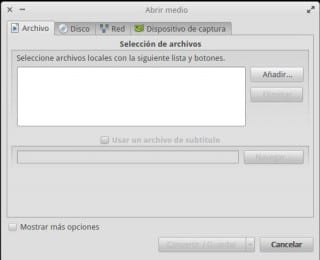
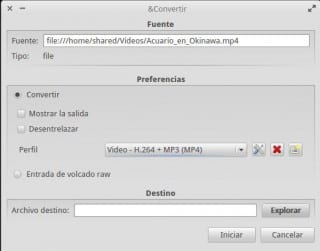
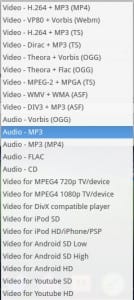
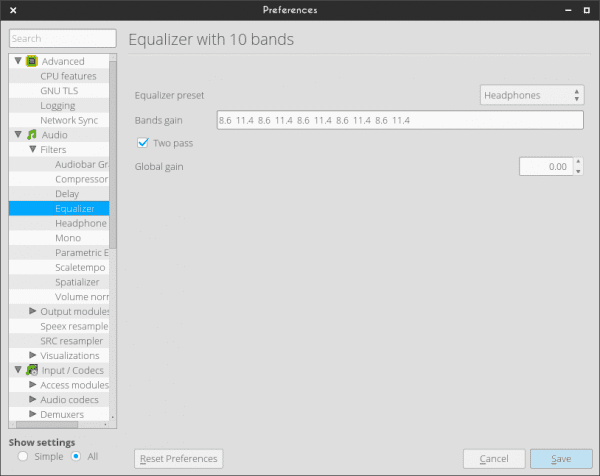
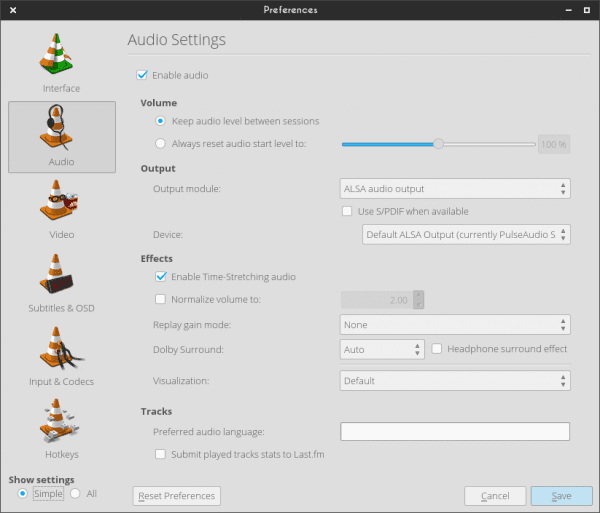

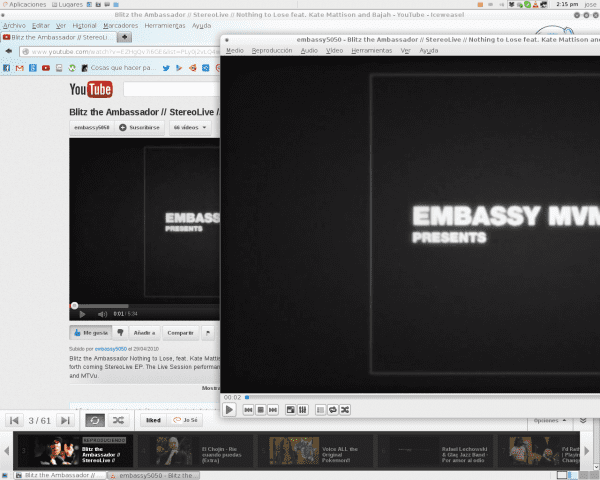


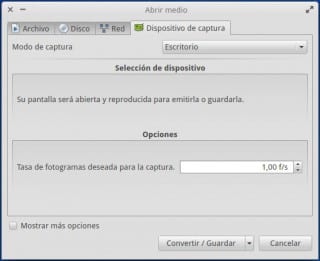

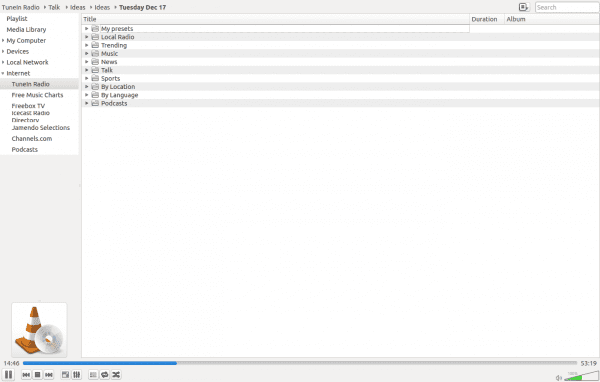
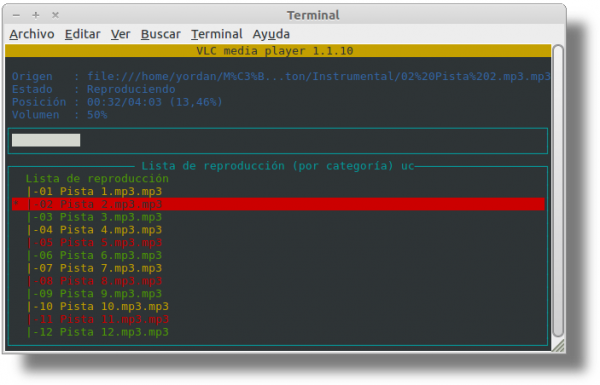
ಅತ್ಯುತ್ತಮ [/ ಮಿಸ್ಟರ್ ಬರ್ನ್ಸ್ ಮೋಡ್]
ನನಗೆ ಗೊತ್ತಿಲ್ಲದ ಕೆಲವು ವಿಷಯಗಳು, ಅವು ಮುತ್ತುಗಳಂತೆ ನನ್ನ ಬಳಿಗೆ ಬಂದಿವೆ
ಗ್ರೇಟ್!
ಧನ್ಯವಾದಗಳು ಬ್ರೋ
ಪ್ರಚಂಡ ಲೇಖನ ...
ಕಾಮೆಂಟ್ಗೆ ತುಂಬಾ ಧನ್ಯವಾದಗಳು, ಪೋಸ್ಟ್ ಸ್ವಲ್ಪ ಉದ್ದವಾಗಿದೆ ಆದರೆ ಅದು ಯೋಗ್ಯವಾಗಿದೆ ಎಂದು ನಾನು ಭಾವಿಸುತ್ತೇನೆ
ಎಕ್ಸೆಲೆಂಟ್
ವಿಎಲ್ಸಿ ಮಾಡುವ ಕೆಲಸದಲ್ಲಿ ಅರ್ಧದಷ್ಟು ಸತ್ಯವೂ ಇರಲಿಲ್ಲ
ನನ್ನ ಪ್ರಕಾರ ಯೂಟ್ಯೂಬ್ ಪ್ಲೇಪಟ್ಟಿ ಅದ್ಭುತವಾಗಿದೆ
ಮಾಹಿತಿಗಾಗಿ ಧನ್ಯವಾದಗಳು
ತುಂಬಾ ಉಪಯುಕ್ತ! 🙂
ಮಾಹಿತಿಗಾಗಿ ಧನ್ಯವಾದಗಳು, ನನಗೆ ಗೊತ್ತಿಲ್ಲದ ಹಲವಾರು ಕಾರ್ಯಗಳು.
ಶುಭಾಶಯಗಳು
ಬಹಳ ಸಂಪೂರ್ಣ ಮತ್ತು ಗಣನೀಯ ಲೇಖನ. ಧನ್ಯವಾದಗಳು.
ಉತ್ತಮ ಸಲಹೆಗಳು! ಉಪಶೀರ್ಷಿಕೆಗಳನ್ನು ಹೊಂದಿರುವದನ್ನು ಇಂದಿನಿಂದ ಬಳಸಲಾಗುತ್ತದೆ.
ಅವುಗಳನ್ನು ಹಂಚಿಕೊಂಡಿದ್ದಕ್ಕಾಗಿ ಧನ್ಯವಾದಗಳು.
ಗ್ರೀಟಿಂಗ್ಸ್.
ಉಪಶೀರ್ಷಿಕೆಗಳನ್ನು ಡೌನ್ಲೋಡ್ ಮಾಡಲು ಬಂದಾಗ smplayer ಹೆಚ್ಚು ಉತ್ತಮವಾಗಿದೆ. ನೀವು ಅದನ್ನು ಸಾಕಷ್ಟು ಬಳಸಿದರೆ ಅದು ನಿಮಗೆ ಸರಿಹೊಂದುತ್ತದೆ.
ಅತ್ಯುತ್ತಮ ಲೇಖನ, ನನಗೆ ಆ ಎಲ್ಲಾ ವಿಎಲ್ಸಿ ಕಾರ್ಯಗಳು ತಿಳಿದಿರಲಿಲ್ಲ, ನಾನು ಅದನ್ನು ಸಂತಾನೋತ್ಪತ್ತಿ ಮಾಡಲು ಮಾತ್ರ ಬಳಸುತ್ತೇನೆ .. ಆದರೆ ಇದರೊಂದಿಗೆ ನಾನು ವಿಎಲ್ಸಿಯನ್ನು ಹೆಚ್ಚು ಗೌರವಿಸುತ್ತೇನೆ ..
ಸಂಬಂಧಿಸಿದಂತೆ
ತುಂಬಾ ಒಳ್ಳೆಯ ಲೇಖನ. ವಿಎಲ್ಸಿ ಆ ಅಪ್ಲಿಕೇಶನ್ಗಳಲ್ಲಿ ಒಂದಾಗಿದೆ, ಅದು ಉತ್ತಮ ಅಥವಾ ಮ್ಯಾಕ್ ಬಳಕೆದಾರರಿಗೆ ಮೂಲಭೂತವಾಗಿದೆ. ಈ ಸಲಹೆಗಳು ಎಲ್ಲರಿಗೂ ಪ್ರಾಯೋಗಿಕವಾಗಿವೆ.
ಅತ್ಯುತ್ತಮ
ಉತ್ತಮ ಲೇಖನ, ನೀವು ವಿಎಲ್ಸಿಯೊಂದಿಗೆ ಸಾಕಷ್ಟು ನಿಭಾಯಿಸುತ್ತೀರಿ ಎಂದು ತೋರಿಸುತ್ತದೆ, ನನ್ನನ್ನು ತೊಂದರೆಗೊಳಿಸದೆ, ನಾನು ಸಮಾಲೋಚಿಸಲು ಅವಕಾಶವನ್ನು ತೆಗೆದುಕೊಳ್ಳುತ್ತೇನೆ ಏಕೆಂದರೆ ಎಂಕೆವಿ ಮತ್ತು ಆರ್ಎಂವಿಬಿಯಲ್ಲಿನ ವೀಡಿಯೊಗಳನ್ನು ಕತ್ತರಿಸಲಾಗುತ್ತದೆ, ತಾಣಗಳು ಮತ್ತು ಸಂಯೋಜಿಸದ ಆಡಿಯೋ ಮತ್ತು ವೀಡಿಯೊಗಳಂತೆ.
ಡೇಟಾದಂತೆ, ನಾನು ಎಸ್ಎಮ್ಪ್ಲೇಯರ್ನೊಂದಿಗೆ ಪ್ರಯತ್ನಿಸಿದೆ ಮತ್ತು ಎಲ್ಲವೂ ಉತ್ತಮವಾಗಿದೆ, ಜೊತೆಗೆ ಉಚಿತ ಡ್ರೈವರ್ಗಳು ಮತ್ತು ನಂತರ ಸ್ವಾಮ್ಯದವುಗಳೊಂದಿಗೆ. ಧನ್ಯವಾದಗಳು ಮತ್ತು ಅಭಿನಂದನೆಗಳು.
vlc ಅನೇಕ ಕಾರ್ಯಗಳನ್ನು ಹೊಂದಿದೆ ಆದರೆ ವೀಡಿಯೊ ಪ್ಲೇಬ್ಯಾಕ್ ವಿಷಯದಲ್ಲಿ mplayer2 ಮತ್ತು mpv ಉತ್ತಮವಾಗಿದೆ (vlc ಕೆಲವು ಕಾರಣಗಳಿಗಾಗಿ mkv ಯೊಂದಿಗೆ ಸಮಸ್ಯೆಗಳನ್ನು ಎದುರಿಸುತ್ತಿದೆ)
ಮಾಹಿತಿಗಾಗಿ ಧನ್ಯವಾದಗಳು, ಅಂತರ್ಜಾಲವನ್ನು ಹುಡುಕಲಾಗುತ್ತಿದೆ, ಸ್ಪಷ್ಟವಾಗಿ ನಾನು ವಿಎಲ್ಸಿಯಲ್ಲಿ ಎಂಕೆವಿಯೊಂದಿಗಿನ ಸಮಸ್ಯೆಗಳನ್ನು ಹೊಂದಿಲ್ಲ.
ಶುಭಾಶಯಗಳು.
YouTube ಪಟ್ಟಿ ಹೊಸದು, ಆದರೆ ನೀವು ಪ್ಲಗಿನ್ ಬಳಸದೆ ವೀಡಿಯೊಗಳನ್ನು ಪ್ಲೇ ಮಾಡಬಹುದು ಎಂದು ನಿಮಗೆ ತಿಳಿದಿದ್ದರೆ, "ಓಪನ್ ನೆಟ್ವರ್ಕ್ ಡಂಪ್" ಆಯ್ಕೆ
ಸಂಬಂಧಿಸಿದಂತೆ
ಸರಳ ಮಾಧ್ಯಮ ಆಟಗಾರನು ಮಾಡಬಹುದಾದ ಎಲ್ಲವನ್ನೂ ಸಹ ಪರಿಗಣಿಸುವುದಿಲ್ಲ.
ಚಪ್ಪಾಳೆ, ಚಪ್ಪಾಳೆ, ಚಪ್ಪಾಳೆ… ಅದ್ಭುತ! 🙂
ತಬ್ಬಿಕೊಳ್ಳಿ! ಪಾಲ್.
ಮುಯಿ ಬ್ಯೂನೋ!
ಈ ಉಪಯುಕ್ತ ಪ್ಲಗ್ಇನ್ಗಳು ನನಗೆ ತಿಳಿದಿರಲಿಲ್ಲ!
ಇದು ಒಳ್ಳೆಯದು, ಟಿವಿ ಟ್ಯೂನರ್ನೊಂದಿಗೆ ನೀವು ವೀಡಿಯೊಗಳನ್ನು ನೋಡಬೇಕು ಎಂದು ನನಗೆ ತೋರುತ್ತದೆ, ನೀವು ಯುವಾನ್ ಹೊಂದಿದ್ದರೆ ನೀವು ಪಿವಿಆರ್ ಅನ್ನು ಸ್ಥಾಪಿಸಿದಾಗ ಅದನ್ನು ಮಾಡಬಹುದಾಗಿದೆ, ಅದು ಅದನ್ನು ಗುರುತಿಸುತ್ತದೆ ಮತ್ತು ನೀವು ಅದರೊಂದಿಗೆ ವೀಡಿಯೊಗಳನ್ನು ವೀಕ್ಷಿಸಬಹುದು ಅಥವಾ ಸೆರೆಹಿಡಿಯಬಹುದು .
ಚೀರ್ಸ್!.
ನಾನು ಇತ್ತೀಚೆಗೆ ಪ್ರಯತ್ನಿಸಿದ ಒಂದು, ಇದು ಉಪಯುಕ್ತವಾಗಿದೆಯೆ ಎಂದು ನನಗೆ ತಿಳಿದಿಲ್ಲ ಆದರೆ ಈ ಕುತೂಹಲ, ಬಹುಶಃ ಅದನ್ನು ಆಂಡ್ರಾಯ್ಡ್ ನಿಯಂತ್ರಣದೊಂದಿಗೆ ಸಂಯೋಜಿಸುತ್ತದೆ http://totaki.com/poesiabinaria/2013/12/stream-de-lo-que-se-oye-por-nuestros-altavoces-con-vlc-y-pulseaudio/
ನನ್ನಲ್ಲಿ ಎನಿಗ್ಮಾ, ಗ್ರೆಗೋರಿಯನ್, ಟೈಸ್ಟೊ, ಅರ್ಮಿನ್ ವ್ಯಾನ್ ಬ್ಯೂರೆನ್ ಅವರ ಆಲ್ಬಮ್ಗಳಿವೆ ... ಇವು ಟ್ರ್ಯಾಕ್ ಮತ್ತು ಟ್ರ್ಯಾಕ್ ನಡುವೆ ವಿರಾಮಗಳನ್ನು ಹೊಂದಿರದ ಲಕ್ಷಣಗಳಾಗಿವೆ. ನನಗೆ ಆ ವೈಶಿಷ್ಟ್ಯವನ್ನು ವಿಎಲ್ಸಿ ಗೌರವಿಸುವುದು ಹೇಗೆ ಎಂಬುದು ಪ್ರಶ್ನೆ. ನೀವು ಒಂದು ಟ್ರ್ಯಾಕ್ನಿಂದ ಇನ್ನೊಂದಕ್ಕೆ ಹೋದಾಗ ಒಂದು ಜಂಪ್ ಕೇಳುತ್ತದೆ (ಮತ್ತು ನಾನು ವಿಎಲ್ಸಿಗೆ ಸಂಪೂರ್ಣವಾಗಿ ಬದಲಾಯಿಸದಿರಲು ಇದು ಕಾರಣವಾಗಿದೆ).
ಸತ್ಯವೆಂದರೆ ನಾನು ವಿಎಲ್ಸಿಯನ್ನು ಪ್ರೀತಿಸುತ್ತೇನೆ. ನಾನು ಲಿನಕ್ಸ್ ಡಿಸ್ಟ್ರೋಗಳನ್ನು ಪರೀಕ್ಷಿಸುವಾಗ ನಾನು ಸ್ಥಾಪಿಸುವ ಮೊದಲನೆಯದು ... ಯಾರಾದರೂ ಉತ್ತರವನ್ನು ಹೊಂದಿದ್ದಾರೆಯೇ ಎಂದು ನೋಡಲು ನಾನು ಪ್ರಶ್ನೆಯನ್ನು ಕೇಳಲು ಬಯಸುತ್ತೇನೆ, ಪ್ಲೇಬ್ಯಾಕ್ ಮುಗಿದಾಗ ಪಿಸಿಯನ್ನು ಆಫ್ ಮಾಡಲು ಆಯ್ಕೆ ಇದೆಯೇ? ಇಲ್ಲದಿದ್ದರೆ, ಈ ಆಯ್ಕೆಯನ್ನು ಹೊಂದಿರುವ ಲಿನಕ್ಸ್ ಪ್ಲೇಯರ್ ಇದೆಯೇ?
ಎಲ್ಲರಿಗೂ ಶುಭಾಶಯಗಳು, ಅಭಿನಂದನೆಗಳು ಮತ್ತು ಮೆರ್ರಿ ಕ್ರಿಸ್ಮಸ್!
ಬಹಳ ಒಳ್ಳೆಯ ಲೇಖನ, ಚೆನ್ನಾಗಿ ವಿವರಿಸಲಾಗಿದೆ, ವಿಎಲ್ಸಿ ಇಷ್ಟು ನಾಟಕವನ್ನು ನೀಡಿದೆ ಎಂದು ನನಗೆ ತಿಳಿದಿರಲಿಲ್ಲ. ಇದು ಡಿಎಲ್ಎನ್ಎ ಬೆಂಬಲಕ್ಕಾಗಿ ಕಾರ್ಯವನ್ನು ಹೊಂದಬಹುದೇ?
ಅಭಿನಂದನೆಗಳು ಮತ್ತು ತುಂಬಾ ಧನ್ಯವಾದಗಳು.
ನಾನು ವಿಎಲ್ಸಿಯನ್ನು ಶೌಟ್ಕಾಸ್ಟ್ನಂತಹ ವೀಡಿಯೊ, ಆಡಿಯೋ ಮತ್ತು ರೇಡಿಯೊ ಪ್ಲೇಯರ್ ಆಗಿ ಬಳಸುತ್ತಿದ್ದೇನೆ.
ಕನ್ಸೋಲ್ ಮತ್ತು ಉಪಶೀರ್ಷಿಕೆಗಳಲ್ಲಿ .. ಹ್ಯಾಮ್ !!
ಹಲೋ ಆ ಲೇಖನ ಅದ್ಭುತವಾಗಿದೆ ಮತ್ತು ಹೌದು, ನನಗೆ ಗೊತ್ತಿಲ್ಲದ ಕೆಲವು ವಿಷಯಗಳು ಮತ್ತು ನಾನು ಹೆಚ್ಚು ಇಷ್ಟಪಟ್ಟದ್ದು 1: ಉಪಶೀರ್ಷಿಕೆಗಳು 😀 ಮತ್ತು ನಾನು ಪ್ರಯತ್ನಿಸಿದ ವಿಎಲ್ಸಿ ಕೋಶದೊಂದಿಗಿನ ನಿಯಂತ್ರಣ ಮತ್ತು ಅದು ಗೀನಿಯಲ್ ಎಂದು ತೋರುತ್ತದೆ
ಸಂಬಂಧಿಸಿದಂತೆ
ಐಟ್ಯೂನ್ಸ್ಗೆ ಸ್ವಲ್ಪ ಹತ್ತಿರವಾಗಲು ಆನ್ಲೈನ್ ಅಂಗಡಿಯೇ ವಿಎಲ್ಸಿಗೆ ಕೊರತೆಯಿಲ್ಲ.